Hace nada te hablamos de 6 herramientas para crear aplicaciones Android gratis online. Debido al éxito, en este articulo veremos cómo usar Mobincube. Si no quieres aprender a programar en Android Studio, no te apetece o no te gusta, puedes optar por estas herramientas que son gratuitas y muy fáciles de usar. Nosotros, te contamos cómo usar Mobincube.
Cómo usar Mobincube en 6 pasos
- Lo primero que necesitas para desarrollar tu app gratuita y online en Mobincube es estar logueado. Puedes entrar desde aquí. Si no quieres registrarte, puedes acceder con Google, ¡es muy cómodo!
- Tras haber accedido, es el momento de que empieces a crear tu app. Lo primero será ponerle un nombre, tras haberlo elegido, ya podrás empezar a crear tu app Android.
- Ahora te toparás con las opciones de elegir o una plantilla o hacerlo tú mismo desde cero. Si no eres experto, opta por la plantilla. Es la mejor opción. Te encontrarás con una lista enorme, tan solo tendrás que elegir la que más se adapte a la app que tengas en mente.
- Tras haber elegido plantilla, es el momento de elegir el icono de la aplicación. Este icono es muy importante, debe ser propio y no infringir derechos de Copyright. Mucho cuidado con él.
- Ahora es el momento de personalizar la aplicación: imagen de fondo, logo, texto… recuerda que para avanzar, deberás hacer clic en la flecha de la derecha. Ahora, todo lo que harás será personalizar tu app, dependiendo de la plantilla que hayas elegido. Por ejemplo, si tu app tiene categorías, tendrás que cambiarle el nombre y poner las tuyas. Si tiene un about me, acuérdate de poner tu foto y un texto adecuado. Y lo mismo, para la sección de contactar. Si quieres que contacten contigo, pon datos reales, al fin y al cabo es tu par.
- ¡Generar App! Una vez hayas acabado (y hayas rellenado la plantilla con todos tus datos a tu gusto), tan solo tendrás que hacer clic en Generar App. Tras hacerlo, tendremos que esperar un poco hasta que se genere nuestra aplicación. Tendrás las opciones de previsualizar y editar, por si quieres adaptarla totalmente a tu gusto.
- Si haces clic en previsualizar, tendrás la opción de probar la app en tu dispositivo. Tan solo tendrás que hacer clic en solicitar (imagen siguiente). Esto puede tardar un poco, pero en cuanto esté lista ya podrás probarla en tu móvil a ver si es lo que esperas. Será tan fácil como escanear un código QR.

¿Resultado?
Tras escanear el código QR, se nos abrirá en el móvil una web con el enlace a la app desde la Mobincube Store (imagen siguiente). Haz clic en «descargar» para que empiece la descarga… y ya verás tu aplicación. Si no la encuentras, mira en la carpeta de descargas desde tu gestor de archivos. Tan solo instala tu app y pruébala. Nosotros esperamos que te haya quedado muy bien.
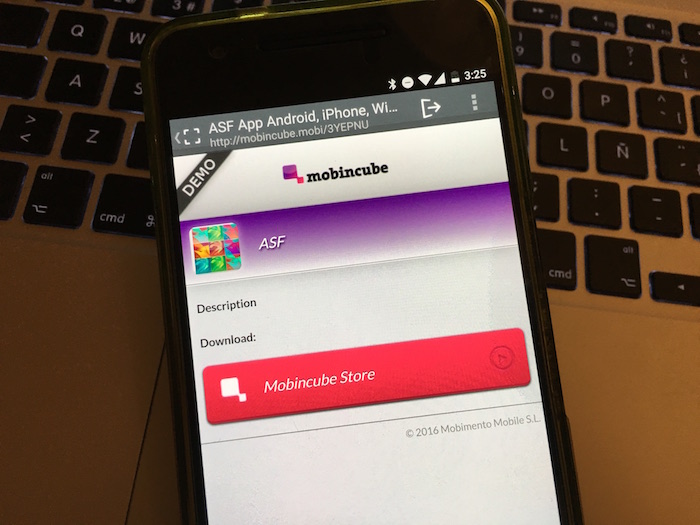
Recuerda que desde el panel de Mobincube podrás gestionar todo lo que quieras. Como si quieres incluso ampliar tu cuenta para personalizar la app más a tu gusto en todos los sentidos. Si tienes dudas, déjanos un comentario.
¿Ya sabes cómo usar Monbicube? Esperamos que te haya gustado el tutorial y sido útil.
Web | Mobincube






Me ha sido de ayuda. Me suscribo al boletín 😀 Saludos gente
Hola Andrea, saludos desde Venezuela, ante todo gracias por tus valiosas publicaciones, mi consulta es la siguiente estoy haciendo una app sencilla usando mobincube y quiero que dentro de una de las opciones este la de enviar un msj via whatsapp, pero sin nada complicado solo quiero que este un icono y que al tocarlo se abra el whatsapp para que el usuario escriba su mensaje, la pregunta es como hago esto dentro de mobincube.
Saludos…
Para hacer eso tendrás que tocar el código, probaste con esto? https://androidstudiofaqs.com/tutoriales/abrir-activity-whatsapp-en-android-studio